【見逃せない!】iPhone iOS 18の「写真」アプリの代替手段、もっと手軽に!
最近、iOS 18がリリースされ、Appleファンは新しいアップデートや機能、特に写真管理に非常に興奮しています。注目を集めているのは、今回のバージョンで大幅に強化された「写真」アプリです。この記事では、iPhone iOS 18の「写真」アプリの新機能を詳しく見ていき、写真管理の体験を最適化するためのヒントを紹介します。また、より高度な写真管理オプションを提供するiOS 18の写真管理の代替アプリも紹介します。ぜひ最後までご覧ください!
Part1.iPhone iOS 18写真アプリの大幅なデザイン変更
iOS 18の写真アプリは、ユーザー体験を向上させ、写真管理をより直感的にすることを目的とした大幅なデザイン変更が行われました。写真アプリで思い出を振り返るのは楽しいですが、たくさんの写真を撮るとナビゲーションが難しくなります。そのため、AppleはiOS 18でiPhoneの写真アプリを再設計することを発表しました。
月別や年別など、さまざまな方法で写真を整理することで、特定の写真を見つけやすくなります。また、テーマ別に写真が整理されるため、旅行の写真を探している場合、より早く見つけられるでしょう。
iOS 18で更新された写真アプリでは、レシートやスクリーンショットをフィルタリングして、ライブラリがいっぱいになるのを防ぐことができます。初期のiOS 18ベータ版写真アプリにはカルーセル機能もありましたが、この機能は3回目のパブリックベータで削除されました。
Part2.iPhone iOS 18写真管理の新機能
iOS 18の写真アプリの新機能に対するユーザーの反応はさまざまで、大規模なアップデートと共に多くの意見が寄せられています。多くのユーザーは、洗練されたインターフェースや強力な新ツールを評価していますが、一部のユーザーは変更点について懸念を示しています。
統一されたデザイン
新しいデザインでは、「For You」や「アルバム」などの個別タブが不要になり、すべてが一つの場所に統合されました。これにより、ナビゲーションが簡単になりました。写真ライブラリのグリッドは一度に約30枚の画像を表示し、スワイプで表示を調整することができます。特定の期間を表示したい場合でも、「年別」や「月別」のオプションにアクセスできますが、「日別」ビューは「最近の日別コレクション」に置き換えられました。
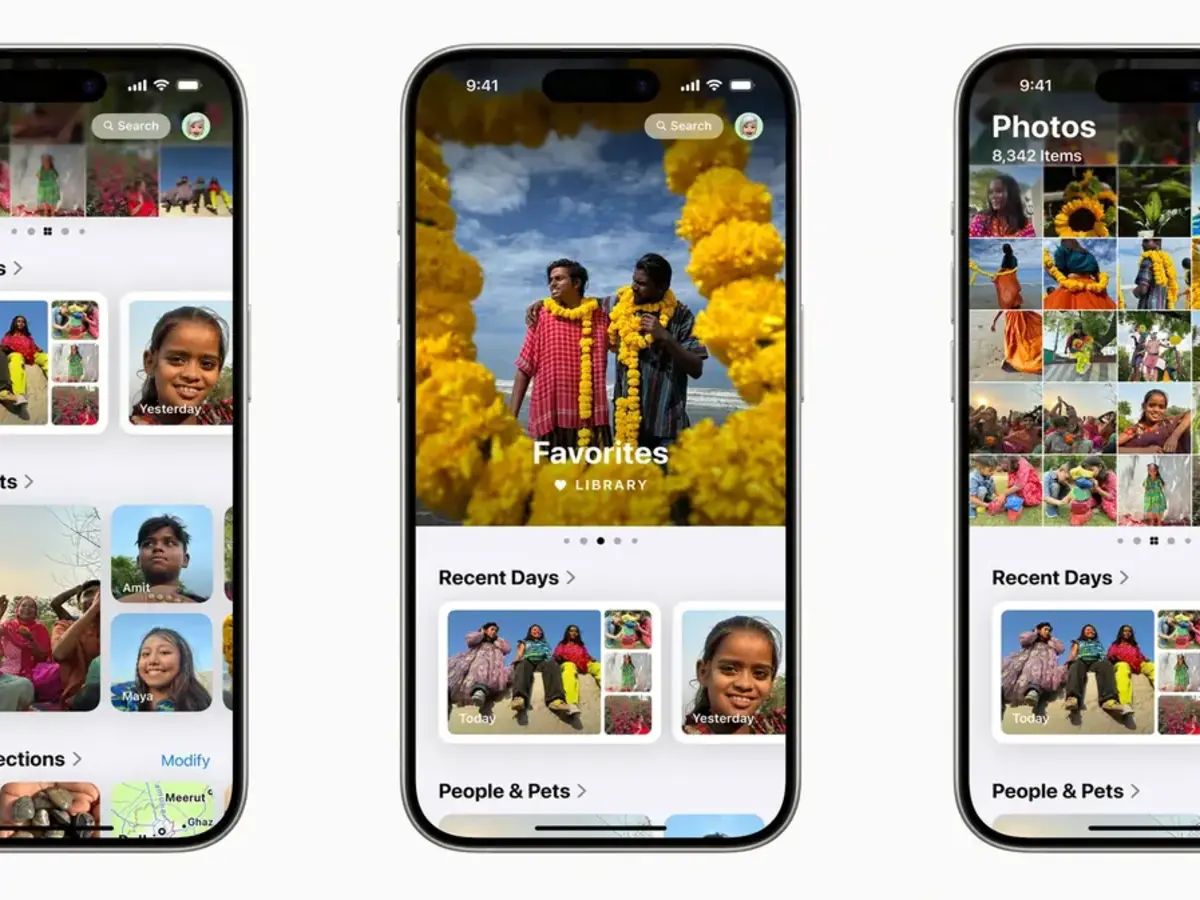
フィルターとソート
ライブラリの全画面ビューは、下にスワイプすることでアクセスでき、画像をフィルタリングおよびソートすることができます。ソートオプションには「最近追加されたもの」や「撮影日」があり、フィルターを使って、お気に入りや編集された写真、ビデオ、スクリーンショットなど、特定のメディアタイプのみを表示できます。
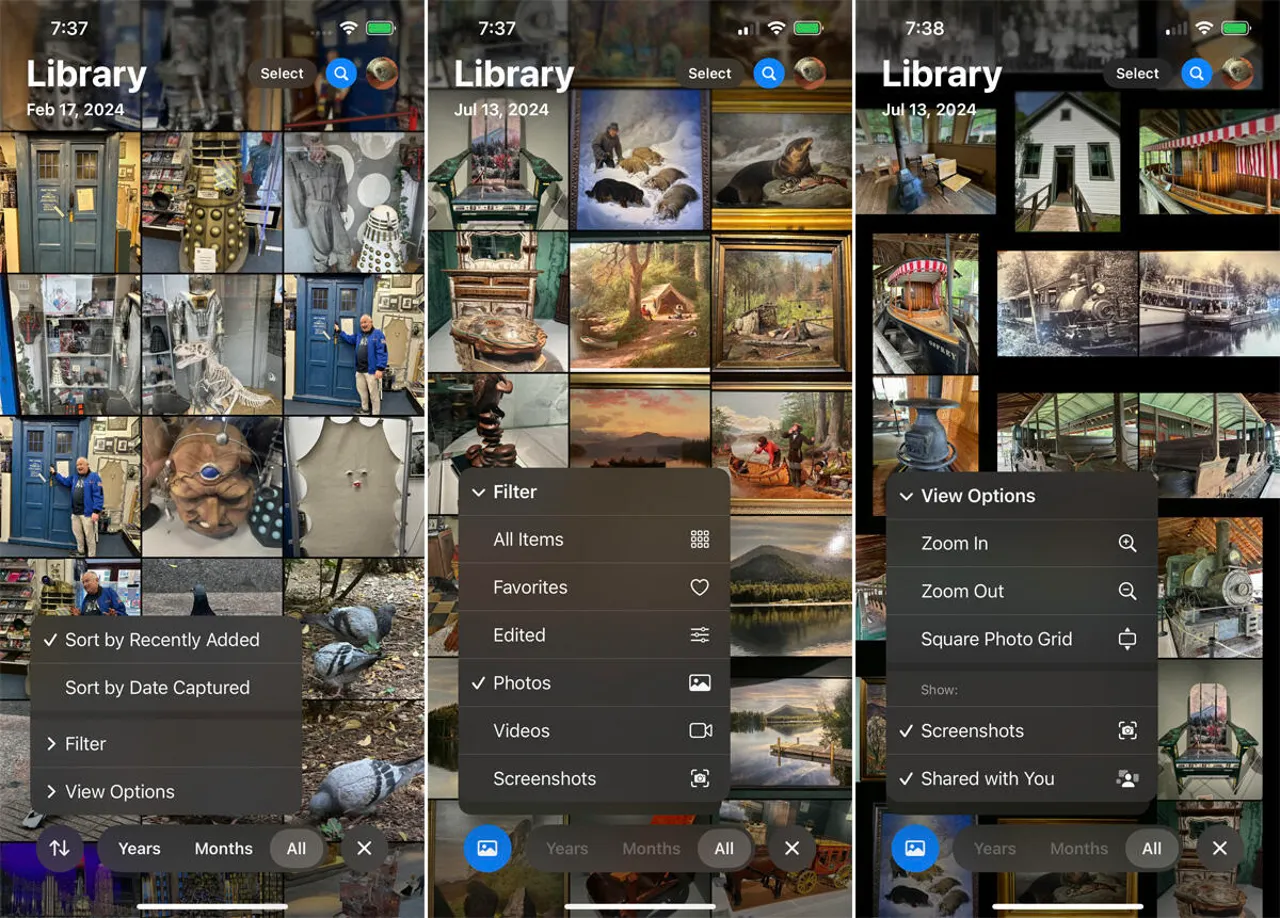
コレクションとカスタマイズ
iOS 18のコレクションは、さまざまな基準に基づいて写真をグループ化するスマートアルバムのようなもので、被写体、場所、メディアタイプなどによって整理されます。注目すべきコレクションには、以下のようなものがあります:
- 最近の日別:日付別に最近の画像を表示
- アルバム:作成したアルバムのすべてが集まったコレクション、共有アルバムも含む
- 人物とペット:機械学習によって識別された人物やペットのアルバム
- 思い出:写真を基に自動生成されたスライドショー
- 旅行:年ごとに整理された特定の場所で撮影された写真
これらのコレクションの順序をカスタマイズしたり、使わないものを削除したりできます。固定コレクション機能を使えば、お気に入りのアルバムやカテゴリに素早くアクセスできます。
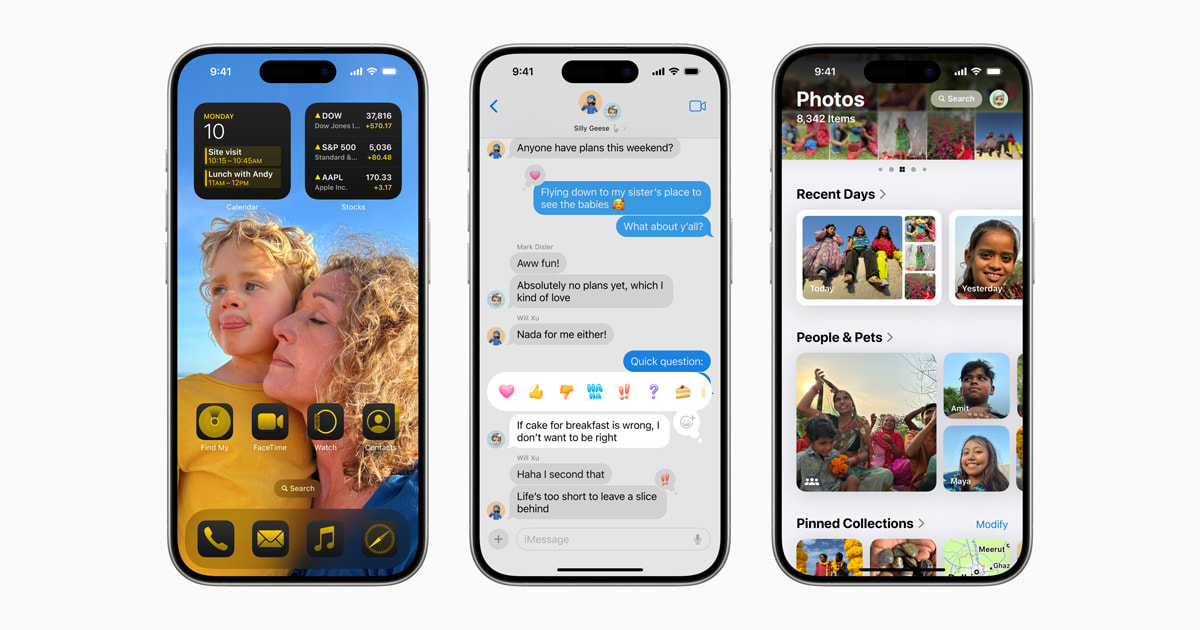
写真編集
編集インターフェースも簡素化されました。「編集」をタップする代わりに、三つのスライダーのアイコンをタップして編集ツールにアクセスします。共有と削除のアイコンは従来と同じ場所にあり、コピー、複製、アルバムに追加するなど、従来の編集機能もすべて利用可能です。
メモリーメーカー
メモリーメーカーは、新しいカスタムメモリムービーを作成できる機能です。「おいしい食べ物」などのフレーズを入力すると、アプリが自動的に写真やビデオを使ってミニムービーを作成します。メモリーには音楽を設定したり、タイムラインをカスタマイズしたりして、ソーシャルネットワークで共有できます。
クリーンアップ
クリーンアップは、写真から背景オブジェクトをワンタップで削除できる新機能です。Appleのインテリジェンスを活用して、邪魔な要素を特定して取り除き、よりクリーンな画像を作成できます。
Image Playground
Image Playground は、写真アプリと統合される予定の新機能です。テキストプロンプトに基づいて画像を生成し、友人や家族をフィーチャーすることができます。
Part3.iOS 18写真管理に関するユーザー体験とフィードバック
多くのユーザーがフォーラムでiOS 18の写真アプリの再設計に対して強いネガティブな反応を示しています。よくある不満点は以下の通りです:
- 選定されたコレクションの統合ビューが煩雑に感じられ、ユーザーが望まないコンテンツも表示される
- 「アルバム」や「メディアタイプ」などのタブが、以前のように簡単にアクセスできる位置から底部に隠されている
- 写真を開くと、画面全体ではなく、小さなウィンドウで表示される
- 再設計が、以前のバージョンの写真アプリと比較して使いやすさが後退したように感じられる
iOS 18の写真アプリの再設計は、改善を目指していますが、初期のユーザーフィードバックは、Appleが実施を改良する必要がある可能性があることを示唆しています。
︎Part4.【必見】iOS 18の写真管理代替アプリ
iOS 18には多くの新機能が導入されましたが、一部のユーザーには十分に満たされない場合もあります。より強力で柔軟な写真管理代替アプリを探している方には、Tenorshare iCareFoneが非常に優れた選択肢です。
iCareFoneは、iOS 18の標準写真アプリに対していくつかの利点を提供します。まず第一に、ユーザーが写真を簡単に転送、バックアップ、および整理できる、より包括的な写真管理体験を提供します。iOS 18の写真アプリとは異なり、iCareFoneでは、iPhoneからMacやPCへの直接の写真転送が可能で、画像の元の品質を保つことができます。これは、大量の写真ライブラリを管理する必要がある方や、写真の安全なバックアップを確保したい方に特に便利です。
- 写真、連絡先、メッセージなどのデータを簡単に転送、バックアップ、復元できる
- iPhoneからiPhoneへのデータ移行がワンクリックで可能
- バックアップの作成と管理、プレビュー、選択的なデータ復元が可能
Tenorshare iCareFoneの主な機能
iCareFoneを使用してiOS 18の写真をiPhoneからPCに転送する手順
Tenorshare iCareFoneをパソコンまたはMacにダウンロードしてインストールします。iPhone 16を接続します。
デバイスが適切に接続されたら、プログラムの「写真」アイコンをクリックします。パソコンに転送したい写真や画像を選んで、オプションバーで「エクスポート」をクリックします。
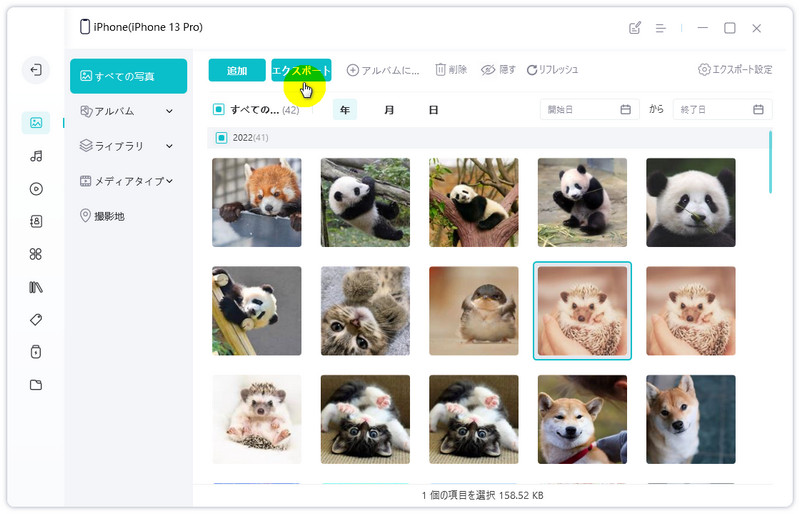
エクスポートプロセスを開始すると、iOS 18のすべての画像(デバイスで撮影されたものもインターネットから取得したものも含む)が自動的にコンピュータに転送されます。
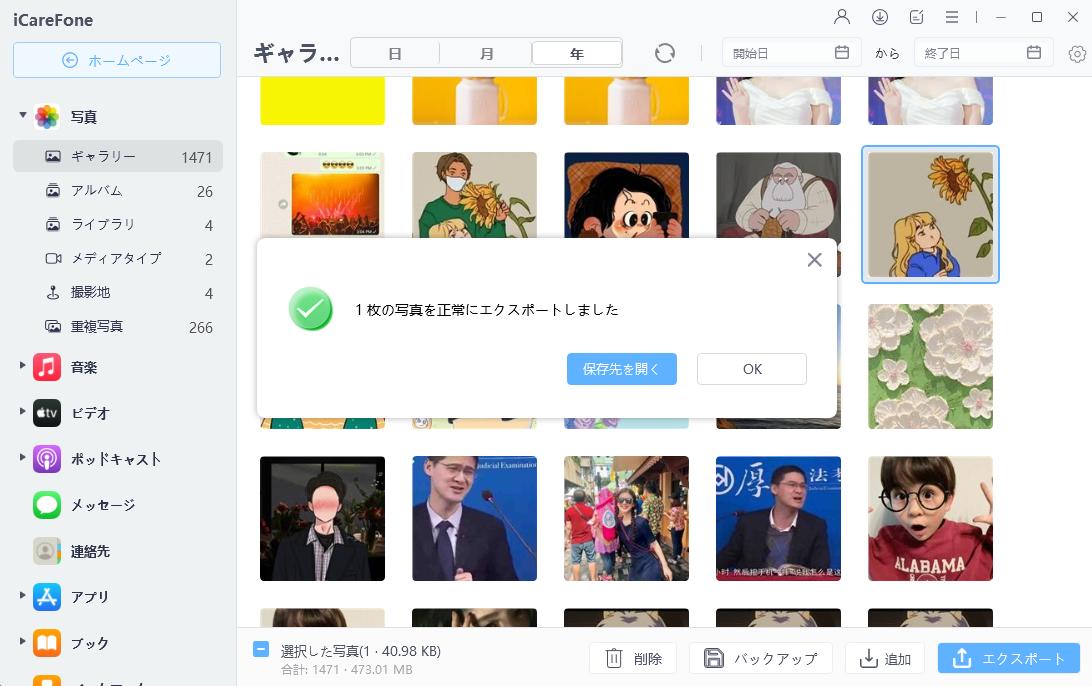
まとめ
iOS 18の写真アプリは、写真管理体験を向上させるさまざまな新機能と大幅なデザイン変更を提供します。しかし、より強力で柔軟なiOS 18写真アプリ代替方法を求めている方には、Tenorshare iCareFoneが優れた代替手段です。iPhoneからコンピュータへの写真転送、写真ライブラリの整理、思い出の安全なバックアップなど、iCareFoneは必要なすべてのツールを提供します。
- 無料かつ迅速でiOSデータをPC/Macにバックアップ可能
- バックアップデータをプレビューし、必要なデータを選択的に復元可能
- iTunesを使わずにiOSデバイスとPC/Macの間で音楽、写真、ビデオ、連絡先を無制限に転送
- iPhone/iPad/iPod Touchに音楽、写真、ビデオなどデータを追加、整理、削除
- 複数の画像をHEICからJPGに数秒で変換可能・iPhone画面をPCと自由に共有
【見逃せない!】iPhone iOS 18の「写真」アプリの代替手段、もっと手軽に!
最終更新日2024-12-30 / カテゴリiPhone写真








(0 票、平均: 5.0 out of 5 )
(クリックしてこの記事へコメント)